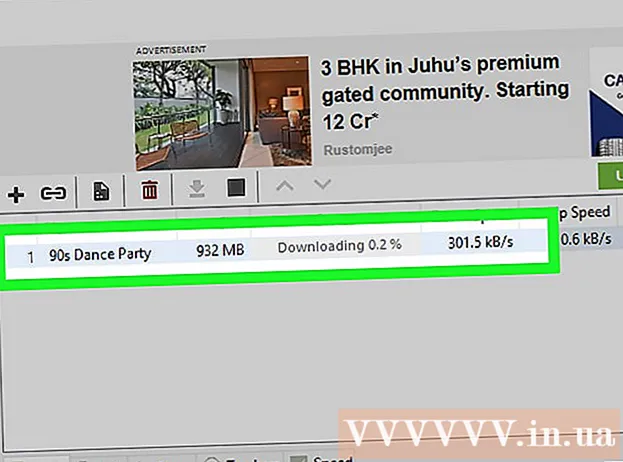ผู้เขียน:
Peter Berry
วันที่สร้าง:
13 กรกฎาคม 2021
วันที่อัปเดต:
1 กรกฎาคม 2024

เนื้อหา
บทความนี้แสดงวิธีคัดลอกรูปภาพที่ถ่ายจาก iPhone ไปยัง Mac คุณสามารถทำได้โดยถ่ายโอนรูปภาพโดยใช้แอพรูปภาพหรือแอพจับภาพที่มีบน Mac ของคุณโดยใช้ AirDrop หรือซิงค์รูปภาพ iPhone ของคุณกับ iCloud จากนั้นดาวน์โหลดไปยัง Mac ของคุณ โปรดทราบว่าหากคุณเลือกใช้ iCloud คุณต้องมีพื้นที่ iCloud เพียงพอที่จะจัดเก็บรูปภาพ iPhone ทั้งหมดของคุณ
ขั้นตอน
วิธีที่ 1 จาก 3: ใช้แอพรูปภาพ
(แบ่งปัน) ด้วยไอคอนลูกศรที่มุมล่างซ้ายของหน้าจอและคุณจะเห็นเมนูปรากฏขึ้น
การตั้งค่าของ iPhone โดยเลือกแอพที่มีไอคอนรูปเฟืองสีเทา

ถัดจาก "คลังรูปภาพ iCloud" เปลี่ยนเป็นสีเขียว
. ด้วยวิธีนี้รูปภาพใน iPhone ของคุณจะถูกอัปโหลดไปยัง iCloud
- เวลาในการอัปโหลดรูปภาพจะแตกต่างกันไปขึ้นอยู่กับจำนวนรูปภาพดังนั้นตรวจสอบให้แน่ใจว่า iPhone ของคุณชาร์จเต็มแล้ว (หรือกำลังชาร์จ) และมีการเชื่อมต่อ Wi-Fi
- หากคุณต้องการประหยัดพื้นที่บน iPhone ของคุณให้เลือก เพิ่มประสิทธิภาพการจัดเก็บ iPhone (เพิ่มประสิทธิภาพหน่วยความจำ iPhone) เมื่อถูกถาม
- คุณสามารถมั่นใจได้ว่าจะอัปโหลดรูปภาพในอนาคตไปยัง iCloud โดยแตะแถบเลื่อน "การสตรีมรูปภาพของฉัน" ที่หน้านี้

บน Mac คลิกโลโก้ Apple ที่มุมบนซ้ายของหน้าจอแล้วคุณจะเห็นรายการตัวเลือกปรากฏขึ้น
iCloud พร้อมไอคอนคลาวด์ทางด้านซ้ายของหน้าต่าง System Preferences
คลิก ตัวเลือก (Selection) ทางด้านขวาของหัวข้อ "Photos" ใกล้ด้านบนสุดของหน้าและหน้าจอจะแสดงหน้าต่างใหม่

เปิดโหมดซิงค์รูปภาพ เลือกช่อง "คลังรูปภาพ iCloud" และ "การสตรีมรูปภาพของฉัน" เพื่อให้แน่ใจว่ารูปภาพจาก iPhone จะถูกโอนไปยัง Mac
คลิกปุ่ม เสร็จแล้ว (เสร็จสิ้น) เป็นสีน้ำเงินที่ด้านล่างของหน้าต่างเพื่อบันทึกการเปลี่ยนแปลง ตอนนี้คุณสามารถดูรูปภาพของ iPhone ได้ในแอพรูปภาพ แต่รอสักครู่ก่อนที่รูปภาพจะปรากฏขึ้นอย่างสมบูรณ์ โฆษณา
คำแนะนำ
- หากคุณต้องการถ่ายโอนรูปภาพเพียงไม่กี่รูปคุณสามารถส่งให้ตัวเองผ่าน iMessage จากนั้นเปิดและบันทึกรูปภาพในแอพ Messages ของ Mac
- อีกทางเลือกหนึ่งสำหรับวิธีการข้างต้นคือการใช้บริการจัดเก็บข้อมูลบนคลาวด์เช่น OneDrive หรือ Google Drive เพื่ออัปโหลดรูปถ่ายของคุณจากนั้นดาวน์โหลดลงใน Mac ของคุณเมื่อจำเป็น
คำเตือน
- รูปภาพมักใช้พื้นที่มาก หาก Mac ของคุณมีพื้นที่ไม่มากคุณสามารถใช้ที่จัดเก็บข้อมูล iCloud เพื่อบันทึกรูปภาพหรือใช้การจับภาพเพื่อถ่ายโอนรูปภาพไปยังที่จัดเก็บข้อมูลภายนอกผ่านตัวเลือก อื่น ๆ ... (อื่น ๆ ).